U bent hier:
Bestanden op usb-stick overzetten naar pc
Artikel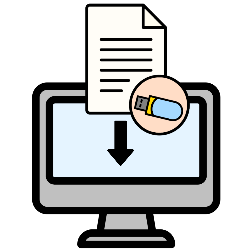
Staan er handige bestanden op een usb-stick die u ook wilt opslaan op de pc? Zet ze dan over en bekijk ze op de computer.
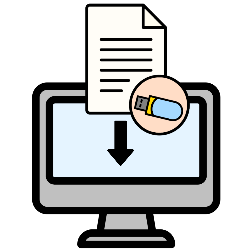
Usb-stick kopiëren
Documenten, foto's of andere bestanden bewaart u gemakkelijk op een usb-stick. Toch kan het dat u deze bestanden weer op de pc wilt zetten. Bijvoorbeeld omdat u een nieuwe pc hebt en bestanden hiernaartoe wil verplaatsen. Of omdat iemand u een usb geeft met daarop foto's van de vakantie. Of u vindt oude usb-stick weer terug. U kunt de bestanden dan overzetten. En zet er daarna gerust weer andere bestanden op.
Dit artikel gaat over Windows-computers, maar de usb-stick is ook te gebruiken op de Mac. Dat werkt alleen net anders.
Bestand overzetten met usb Windows 11
Zet zo de bestanden die op een usb staan over naar de Windows 11-computer:
- Stop de usb-stick in de usb-opening van de pc. Rechtsonder verschijnt een melding als de pc contact maakt met de usb.
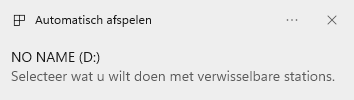
- Klik op de Verkenner > klik links op de naam van de usb-stick. Vaak zit hierin het woord usb-stick of usb-station.
- Klik op het gewenste bestand.
- Klik op Kopiëren
 en ga naar de map waarin u de bestanden wilt zetten.
en ga naar de map waarin u de bestanden wilt zetten. - Klik op Plakken
 . Het bestand staat nu zowel op de usb-stick als op de computer.
. Het bestand staat nu zowel op de usb-stick als op de computer.
Bestand overzetten met usb Windows 10
Zet zo de bestanden die op een usb staan over naar de Windows 10-computer:
- Stop de usb-stick in de usb-opening van de pc. De Verkenner opent als de pc contact maakt met de usb.
- In de Verkenner wordt meteen de usb-stick geopend. Klik op het gewenste bestand.
- Klik op het tabblad Start > Kopiëren.
- Ga naar de map waarin u de bestanden wilt zetten.
- Klik weer op het tabblad Start en klik op Plakken.
Het bestand staat nu zowel op de usb-stick als op de computer.
Video: usb-stick gebruiken
Bekijk de stappen in Windows 10 ook in onderstaande video. Hierin ook uitleg over hoe u de usb-stick weer veilig verwijdert.

Advertentiecookies voor video's en/of podcasts
Om video's te bekijken en/of podcasts te luisteren, moet u advertentiecookies accepteren die nodig zijn voor het afspelen hiervan.
Gaat u akkoord met het plaatsen van cookies van de platformen van YouTube en Spotify om video's op SeniorWeb.nl te bekijken of om podcasts te luisteren?
U kunt hier altijd uw cookie-instellingen wijzigen.
Wat vind je van dit artikel?
Geef sterren om te laten zien wat je van het artikel vindt. 1 ster is slecht, 5 sterren is heel goed.
Meer over dit onderwerp
met videoBestand op usb-stick openen
Open bestanden op een usb-stick op een Windows-computer of Mac. Gewoon in de Verkenner of de Finder.
Bestanden op een usb-stick zetten
Een usb-stick is een soort kleine harde schijf. Bestanden of documenten op zo'n stick bewaren gaat daarom net zo makkelijk als iets opslaan in een map.
Bekijk meer artikelen met de categorie:
Meld je aan voor de nieuwsbrief van SeniorWeb
Elke week duidelijke uitleg en leuke tips over de digitale wereld. Gratis en zomaar in de mailbox.